휴대폰 또는 PC에서 줌 프로필 사진을 제거하는 방법

Zoom 프로필 사진을 제거하는 방법과 그 과정에서 발생할 수 있는 문제를 해결하는 방법을 알아보세요. 간단한 단계로 프로필 사진을 클리어하세요.

Slack과 Teams가 기업 공간을 장악하고 있는 반면 Discord는 모든 플랫폼에서 기능이 풍부한 기본 앱을 통해 유사한 솔루션을 제공합니다. 그러나 사용자 경험은 완벽하지 않습니다. 많은 사람들 이 모바일 연결 문제 , 데스크톱 앱 충돌 , Discord에서 메시지가 로드되지 않는 문제 에 대해 불평했습니다 . 후자의 문제로 인해 여기가 발생하는 경우 Discord 메시지를 로드하지 못했습니다 오류를 수정하는 가장 좋은 방법은 다음과 같습니다.

이 오류로 인해 Discord를 사실상 사용할 수 없습니다. 새 메시지 대신 메시지가 빈 채팅 풍선으로 채워지는 것을 볼 수 있습니다. 다른 플랫폼으로 이동하기 전에 아래 단계를 사용하여 문제를 빠르게 해결하세요.
수백만 명의 신규 사용자가 플랫폼에 합류함에 따라 Discord 서버가 때때로 중단될 수 있습니다. 이는 Discord에서 메시지를 로드하지 못하는 문제의 주요 원인 중 하나입니다. 서버 외에도 네트워크 연결 불량, 오래된 앱, 손상된 캐시 또는 차단된 상태로 인해 'Discord에서 메시지를 로드하지 못했습니다'와 같은 문제가 발생할 수도 있습니다. 다음은 이러한 문제가 발생하는 주요 원인 중 일부입니다.
불일치 메시지를 로드하지 못한 문제를 해결하는 방법
먼저 몇 가지 기본 사항을 살펴본 다음 Discord에서 소중한 대화에 액세스하는 데 도움이 되는 고급 요령으로 넘어가겠습니다.
1. 네트워크 연결 확인
Windows 또는 Mac 데스크톱에 네트워크 연결 문제가 있는 경우 Discord는 새 메시지를 로드할 수 없습니다. 빠르고 안정적인 Wi-Fi 네트워크에 연결한 후 다시 시도하세요.
2. 네트워크 연결 전환
디스코드는 10대들에게도 인기가 많다. 학교 당국은 Wi-Fi 네트워크에서 Discord 및 기타 소셜 미디어 앱을 차단할 수 있습니다. 학교나 사무실의 Wi-Fi 네트워크를 버리고 모바일 핫스팟을 사용하여 땀을 흘리지 않고 Discord 메시지를 로드해야 합니다.
3. 라우터 다시 시작
연결된 장치에 네트워크 연결 문제가 있습니까? 집이나 사무실 라우터가 주요 원인일 수 있습니다. 라우터를 다시 시작하고 인터넷 연결을 다시 시도해보세요.
4. 디스코드 캐시 지우기
Discord는 최종 사용자의 앱 성능을 향상시키기 위해 백그라운드에서 캐시를 수집합니다. Discord에 손상된 캐시 파일이 포함되어 있는 경우가 있습니다. 이러한 상황에서 Discord는 귀하가 직접 메시지를 보내지 않았음에도 불구하고 귀하에게 직접 메시지가 있다고 말할 수 있습니다. Windows 및 Mac에서 Discord 캐시를 지우는 전용 가이드를 읽어보세요 .
5. 특정 채널을 선택하세요
Discord의 특정 서버에 가입하면 앱이 모든 메시지를 한 번에 로드하려고 시도합니다. 느린 인터넷 연결로 작업할 때 메시지 로드 실패 오류가 발생할 수 있습니다.

사이드바에 #으로 표시된 텍스트 채널 중 하나를 클릭하고 최신 메시지를 로드하세요.
6. 임시 금지가 해제될 때까지 기다립니다.
이는 Discord의 메시지 로드 실패 오류의 주요 요인 중 하나입니다.
일부 사용자는 메시지에 대한 반응을 스팸으로 보내거나 여러 채널에 지속적으로 메시지를 복사하여 붙여넣습니다. Discord는 이를 스팸으로 감지하고 일시적으로 계정을 금지합니다. Discord에서 다음 활동을 피해야 합니다.
기다려야 하며 Discord는 며칠 내에 계정을 복원할 것입니다.
7. Discord 강제 재시작
여전히 Discord의 메시지 로드 실패 오류가 발생하는 경우 Discord를 강제로 다시 시작하고 서버에서 새 데이터를 가져와야 합니다.
Windows 및 Mac에서 강제 재시작을 수행하는 방법을 설명합니다. Windows부터 시작해 보겠습니다.
Windows 사용자는 작업 관리자를 사용하여 Discord 앱을 완전히 닫을 수 있습니다.
1단계: Windows 키를 마우스 오른쪽 버튼으로 클릭하고 작업 관리자를 엽니다.
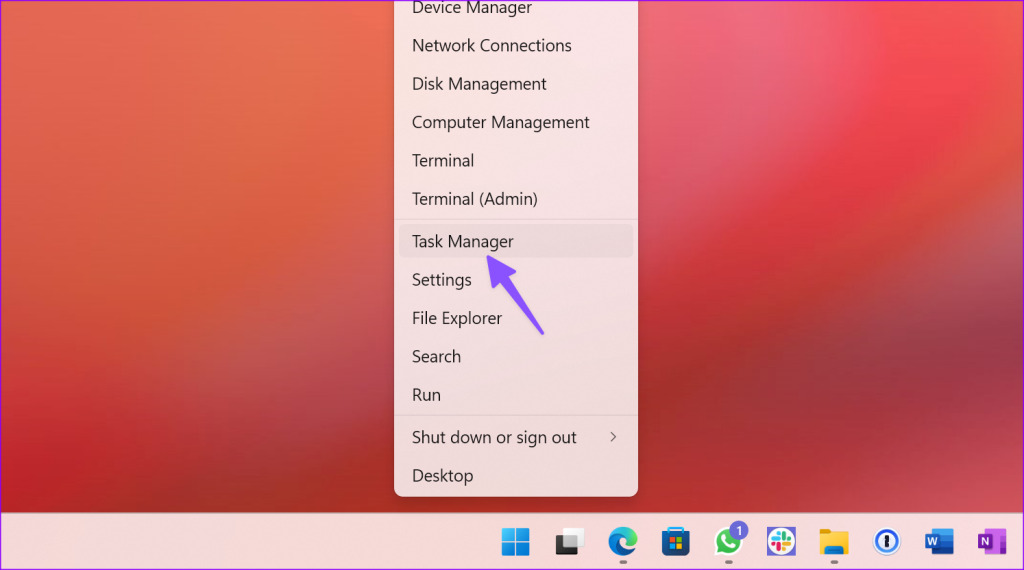
2단계: 목록에서 Discord를 선택하고 상단에서 작업 끝내기를 클릭하세요.
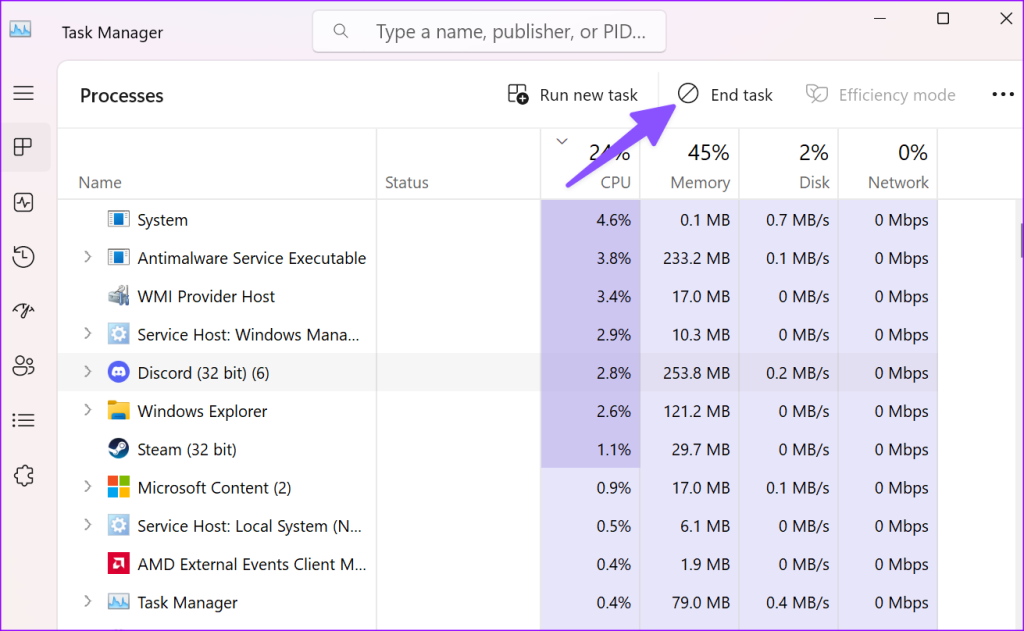
macOS는 백그라운드에서 실행되는 앱을 관리하기 위해 활동 모니터를 제공합니다. Mac에서 Discord를 다시 시작하는 방법은 다음과 같습니다.
1단계: Command + Space 키를 누르고 Activity Monitor를 검색합니다.
2단계: 앱을 열고 목록에서 Discord를 클릭하세요. 상단의 X를 클릭하면 프로세스가 종료됩니다.

Discord를 다시 열고 메시지 로드를 시도해 보세요. 앱에서 메시지 로드 실패 상태를 받지 않기를 바랍니다.
8. Discord 서버 확인
Discord 서버에 문제가 있으면 새 메시지를 보내거나 받을 수 없습니다. 회사는 현황 페이지를 확인할 수 있는 전용 서버 페이지를 제공합니다. 아래 링크를 방문하여 '모든 시스템 작동' 메시지가 표시되는지 확인할 수 있습니다.

경우에 따라 Discord의 서버 상태가 정확하지 않을 수 있습니다. DownDetector를 방문하여 Discord를 검색할 수 있습니다. 다른 Discord 사용자가 동일한 내용을 보고하면 중단이 엄청나게 급증하는 것을 볼 수 있습니다. Discord의 Twitter 핸들에서도 문제를 확인할 수 있습니다.
이것이 시나리오라면 Discord가 해당 측에서 문제를 해결하기를 기다리는 것 외에는 선택의 여지가 없습니다.
9. 플랫폼 변경
Discord는 기본적으로 모바일 플랫폼과 브라우저에서 사용할 수 있습니다. PC나 Mac에서 메시지를 로드하는 데 문제가 있는 경우 언제든지 Discord 모바일 앱이나 웹으로 이동하여 새 메시지를 가져오고 대화를 계속할 수 있습니다.
관리자는 일반적으로 Discord 서버의 스팸 및 과밀화를 줄이기 위해 권한을 엄격하게 제한합니다.
서버에서 메시지를 볼 수 있는 권한이 없을 수 있습니다. 초대 링크를 보낸 사람에게 연락하여 채널 접근 권한을 철회해야 합니다.
11. VPN을 사용하세요
Reddit의 일부 회원은 VPN(가상 사설망)을 사용하여 Discord의 메시지 로드 실패 오류를 해결했습니다.
일시적인 금지 또는 과도한 사용으로 인해 Discord가 귀하의 IP 주소를 차단했을 수 있습니다.
ExpressVPN 또는 NordVPN과 같은 널리 사용되는 VPN 서비스를 사용 하고 이를 PC 또는 Mac에 설정할 수 있습니다. 다른 지역의 서버에 연결하여 Discord 메시지를 다시 로드할 수 있습니다.
12. Discord 메시지를 읽음으로 표시
이 트릭을 사용하여 Redditor는 Discord의 메시지 로드 실패 오류를 수정했습니다. 채널 이름을 마우스 오른쪽 버튼으로 클릭하고 '읽음으로 표시' 옵션을 선택할 수 있습니다. 1~2분 후에 채널에 새 메시지가 로드되는 것을 볼 수 있습니다.

13. 디스코드 업데이트
Discord는 Windows의 Microsoft Store와 Mac App Store에서 사용할 수 있습니다. 오래된 Discord 앱을 사용하고 있다면 최신 버전으로 업데이트하고 다시 시도해 보세요.
1. Discord에서 검은색 화면이 나타나는 이유는 무엇인가요?
느린 인터넷 연결에서 Discord를 열면 앱이 모든 서버를 제대로 로드하지 못하고 검은색 화면이 표시될 수 있습니다.
2. 첫 번째 Discord 금지 기간은 얼마나 지속되나요?
첫 번째 Discord 금지는 약 3일 동안 지속됩니다.
Discord에서 대화를 시작하세요
여러분이 좋아하는 게임인 Fortnight가 상당한 새 업데이트를 받았을 때 Discord를 열어 동일한 내용을 논의했지만 하단에 '메시지를 로드하지 못했습니다' 오류가 표시되었을 수도 있습니다. 위의 방법은 문제를 해결하는 데 도움이 됩니다.
Zoom 프로필 사진을 제거하는 방법과 그 과정에서 발생할 수 있는 문제를 해결하는 방법을 알아보세요. 간단한 단계로 프로필 사진을 클리어하세요.
Android에서 Google TTS(텍스트 음성 변환)를 변경하는 방법을 단계별로 설명합니다. 음성, 언어, 속도, 피치 설정을 최적화하는 방법을 알아보세요.
Microsoft Teams에서 항상 사용 가능한 상태를 유지하는 방법을 알아보세요. 간단한 단계로 클라이언트와의 원활한 소통을 보장하고, 상태 변경 원리와 설정 방법을 상세히 설명합니다.
Samsung Galaxy Tab S8에서 microSD 카드를 삽입, 제거, 포맷하는 방법을 단계별로 설명합니다. 최적의 microSD 카드 추천 및 스토리지 확장 팁 포함.
슬랙 메시지 삭제 방법을 개별/대량 삭제부터 자동 삭제 설정까지 5가지 방법으로 상세 설명. 삭제 후 복구 가능성, 관리자 권한 설정 등 실무 팁과 통계 자료 포함 가이드
Microsoft Lists의 5가지 주요 기능과 템플릿 활용법을 통해 업무 효율성을 40% 이상 개선하는 방법을 단계별로 설명합니다. Teams/SharePoint 연동 팁과 전문가 추천 워크플로우 제공
트위터에서 민감한 콘텐츠를 보는 방법을 알고 싶으신가요? 이 가이드에서는 웹 및 모바일 앱에서 민감한 콘텐츠를 활성화하는 방법을 단계별로 설명합니다. 트위터 설정을 최적화하는 방법을 알아보세요!
WhatsApp 사기를 피하는 방법을 알아보세요. 최신 소셜 미디어 사기 유형과 예방 팁을 확인하여 개인 정보를 안전하게 보호하세요.
OneDrive에서 "바로 가기를 이동할 수 없음" 오류를 해결하는 방법을 알아보세요. 파일 삭제, PC 연결 해제, 앱 업데이트, 재설정 등 4가지 효과적인 해결책을 제공합니다.
Microsoft Teams 파일 업로드 문제 해결 방법을 제시합니다. Microsoft Office 365와의 연동을 통해 사용되는 Teams의 파일 공유에서 겪는 다양한 오류를 해결해보세요.








